引言
FTP(File Transfer Protocol)是一种用于在网络上进行文件传输的标准协议。在Windows XP系统中搭建FTP服务器,可以实现文件共享与传输,方便用户在局域网或互联网上进行数据交换。本文将详细介绍如何在Windows XP下搭建FTP服务器,帮助您轻松实现文件共享与传输。
准备工作
在开始搭建FTP服务器之前,请确保以下准备工作已完成:
操作系统:Windows XP Professional或更高版本。
网络环境:确保您的计算机已连接到网络,并配置了正确的IP地址。
IIS(Internet Information Services):Windows XP自带的IIS服务可以用来搭建FTP服务器。
步骤一:安装IIS
打开“控制面板”。
点击“添加或删除程序”。
在“添加或删除程序”窗口中,点击“添加/删除Windows组件”。
在“Windows组件向导”中,勾选“IIS(Internet Information Services)”复选框。
点击“下一步”,按照提示完成IIS的安装。
步骤二:启动IIS管理器
打开“控制面板”。
点击“管理工具”。
在“管理工具”窗口中,双击“IIS管理器”。
在IIS管理器中,您将看到您的计算机名和IIS的配置信息。
步骤三:创建FTP站点
在IIS管理器中,右键点击“FTP Sites”文件夹,选择“新建” -> “FTP站点”。
在“FTP站点创建向导”中,输入FTP站点的名称,例如“FTP服务器”。
在“描述”栏中,输入对FTP站点的描述。
点击“下一步”。
在“FTP站点主目录”中,选择或创建一个用于存储FTP文件的主目录。
点击“下一步”。
在“访问权限”中,勾选“读取”和“写入”复选框,根据需要还可以勾选“列出目录”和“修改”复选框。
点击“下一步”。
在“绑定”中,选择“FTP”协议,并配置IP地址和端口号(默认为21)。
点击“下一步”。
在“FTP站点创建向导”的最后一步,点击“完成”。
步骤四:配置FTP站点
在IIS管理器中,右键点击刚刚创建的FTP站点,选择“属性”。
在“FTP站点”选项卡中,您可以配置FTP站点的连接超时、最大连接数等参数。
在“主目录”选项卡中,您可以配置FTP站点的访问权限、目录浏览权限等。
在“安全账户”选项卡中,您可以设置FTP站点的用户账户和密码。
在“目录安全性”选项卡中,您可以配置FTP站点的IP地址和域名限制。
步骤五:测试FTP站点
打开浏览器,输入FTP站点的IP地址和端口号(例如:ftp://192.168.1.100:21)。
使用您在“安全账户”选项卡中设置的账户和密码登录。
如果一切正常,您应该能够看到FTP站点的文件列表。
总结
通过以上步骤,您已经在Windows XP下成功搭建了一个FTP服务器。现在,您可以使用FTP客户端软件(如FileZilla、FlashFXP等)连接到FTP服务器,实现文件共享与传输。希望本文能帮助您轻松实现这一目标。